デイジーコラージュ10 FAQ(よくあるお問い合わせ)
|
02.被写体の画像が背景の画像より大きく表示されてしまって、合成が行えない。
回答: 背景画像及び被写体画像の表示倍率を操作する「拡大縮小バー」を操作することによって画像の大きさや表示割合を調整することが出来ます。
01)
|
「合成セクション」にて、背景画像と被写体画像を表示します。
|
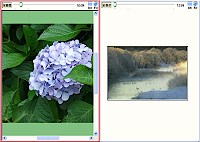
|
02)
まずは被写体画像の上にある[fit]ボタンをクリックして、調整をお試し下さい。[fit]ボタンをクリックすると、被写体画像を被写体画像の表示枠に収めるように、プログラムが自動調整を行います。
[fit]ボタンをクリックしても、被写体画像が背景画像より大きく表示されている場合には、更に2枚の画像の表示割合を調整します。
|
![[fit]ボタンをクリック](img/q0020004.jpg)
|
03)
|
2枚の画像の表示割合を調整するには、まず背景画像の上の拡大縮小バーを最大の「400%」までバーのツマミをドラッグして上げて下さい。
|
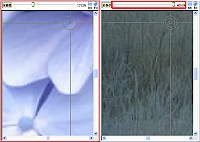
|
04)
背景画像の上の拡大縮小バーを調整すると、連動して被写体画像の上の拡大縮小バーも「400%」に調整されます。
この状態から、被写体画像の表示割合を調整するため、被写体画像の上の拡大縮小バーを最大の「100%」までバーのツマミをドラッグして下げて下さい。
今回ここで被写体画像の拡大縮小バーを下げることによって、背景画像と被写体画像の表示割合が「4:1」に調整されます。
|
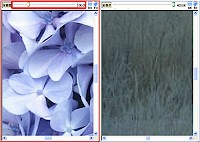
|
05)
最後に背景画像の上の[fit]ボタンをクリックして下さい。
設定された「4:1」の割合を保持した状態で、それぞれの枠内に画像が収まるように表示倍率が調整されます。
※なお、「4:1」の割合でも、被写体画像が背景画像よりも大きく表示される場合には、再度背景画像の上の拡大縮小バーを最大の「400%」までバーのツマミをドラッグして上げてから、被写体画像の上の拡大縮小バーを最大の「100%」以下にバーのツマミをドラッグして下げてお試し下さい。
|
![[fit]ボタンをクリック](img/q0020001.jpg)
|